
Πώς να αφαιρέσετε την επαφή στο Android; Πώς να μετονομάσετε την επαφή στο Android;
Εάν πρέπει να καταργήσετε τις επαφές από το smartphone του Android, τότε το άρθρο μας θα σας βοηθήσει σε αυτό.
Πλοήγηση
Εάν σε μια απλή τηλεφώνημα, οι επαφές δεν προκαλούν δυσκολίες, τότε η επιθυμία να το κάνει στο Android συχνά προκαλεί πολλές ερωτήσεις που απαιτούν επείγουσα απάντηση. Ας το καταλάβουμε πώς να αφαιρέσετε τις επαφές στο Android.
Πρότυπη λειτουργικότητα
- Πηγαίνετε στον τηλεφωνικό κατάλογο.
- Επιλέξτε το αριστερό πλήκτρο των λειτουργιών που θα προκαλέσουν το μενού ελέγχου και θα επιλέξετε "Διαγραφή επαφής".
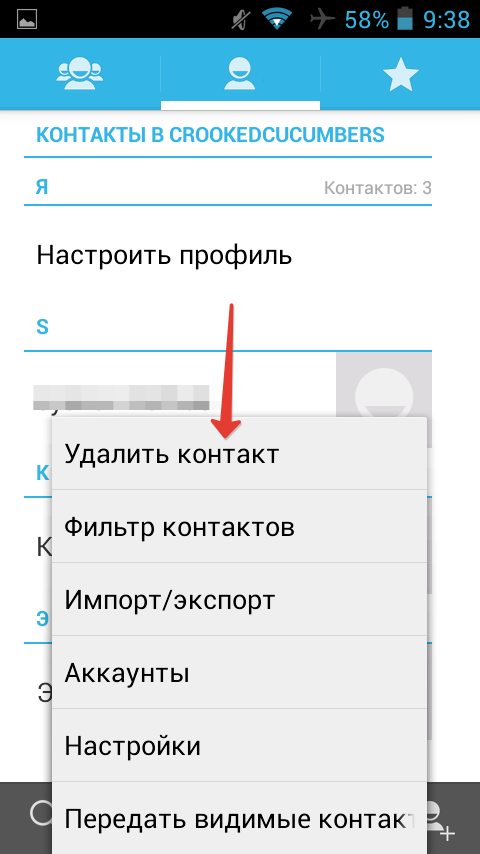
Αφαίρεση επαφής στο Android
- Σχετικά με κάθε ένα από τα αρχεία θα εμφανίσει ένα μικρό τετράγωνο, το οποίο σας επιτρέπει να βάλετε ένα σημάδι.
- Επιλέξτε όλες τις εγγραφές για διαγραφή και επιλογή "ΕΝΤΑΞΕΙ" πάνω.
- Εάν πρέπει να διαγράψετε τα πάντα και αμέσως, δεν πρέπει να επισημάνετε τους αριθμούς ένα προς ένα. Για να το κάνετε αυτό, κάντε κλικ στο "Επιλέξτε όλα", Επόμενο κλικ "ΕΝΤΑΞΕΙ"Για να διαγράψετε τη λίστα.
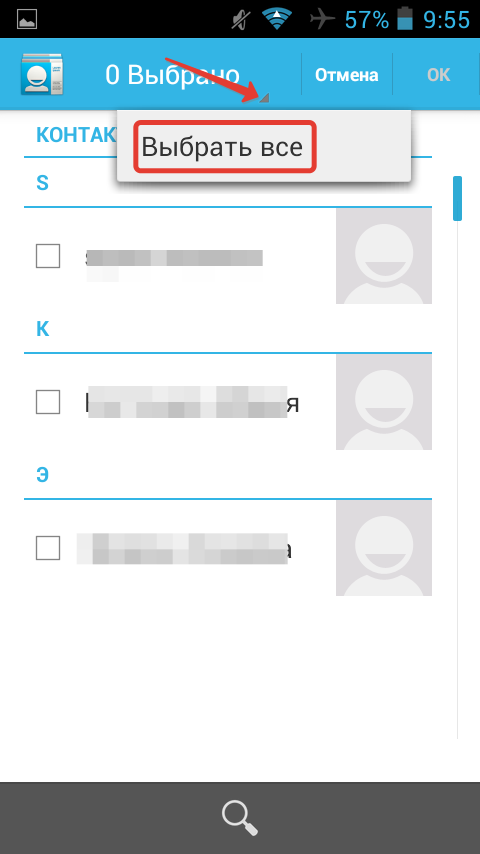
Κατανομή όλων των επαφών αμέσως
Με την ευκαιρία, στο Google Play υπάρχουν πολλές συνέχεια που σας επιτρέπουν να ελέγχετε τις επαφές στο τηλέφωνο.
Εάν πρέπει να εργαστείτε με τις επαφές που αποθηκεύονται στην κάρτα SIM, τότε θα σας ταιριάζουν Διαχείριση κάρτας SIM.. Σας επιτρέπει να επεξεργαστείτε, να προσθέσετε ή να διαγράψετε αριθμούς, να δημιουργήσετε αντίγραφα ασφαλείας και να κάνετε άλλα χρήσιμα πράγματα.
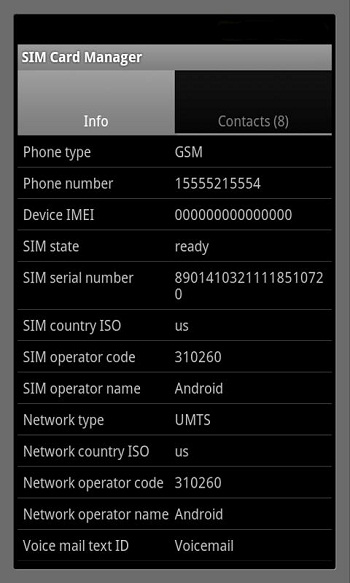
Διαχείριση κάρτας SIM για το Android
Τι γίνεται αν η επαφή δεν διαγραφεί;
Σε ορισμένες περιπτώσεις, οι χρήστες αντιμετώπισαν το γεγονός ότι οι απομακρυσμένες επαφές φορτώνονται και πάλι μετά από λίγο. Μην εκπλαγείτε, καθώς είναι η πιο κοινή αυτόματη χαλκό.
Εάν ενεργοποιήσετε την επιλογή στις ρυθμίσεις που επιτρέπει συγχρονισμό λογαριασμών και τηλεφώνου, τότε οι αριθμοί θα εμφανιστούν ξανά στη λίστα αριθμών.
Για την εξάλειψη αυτού του προβλήματος:
- Ανακαλύψτε τις επαφές
- Καλέστε το μενού λειτουργιών και κάντε κλικ στο "Λογαριασμοί"
- Αφαιρέστε το σημάδι αντίθετα "Συγχρονισμός" Και επιστρέψτε στο βιβλίο με επαφές.
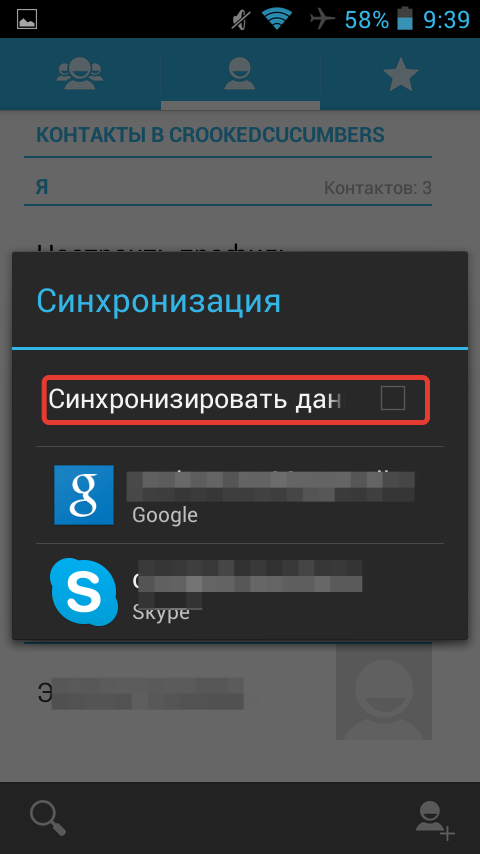
Συγχρονισμός επαφών στο Android
Τώρα μπορείτε εύκολα να διαγράψετε τα πάντα που δεν χρειάζεστε και να μην φοβάστε ότι θα επιστρέψει πίσω. Στην ίδια μέθοδο, μπορείτε να χρησιμοποιήσετε για να επαναφέρετε τους αριθμούς. Ενεργοποιήστε το συγχρονισμό και μετά από λίγο θα εμφανιστεί ξανά στο σημειωματάριο.
Πώς να μετονομάσετε την επαφή;
- Μεταβείτε στις Επαφές και επιλέξτε τον επιθυμητό αριθμό.
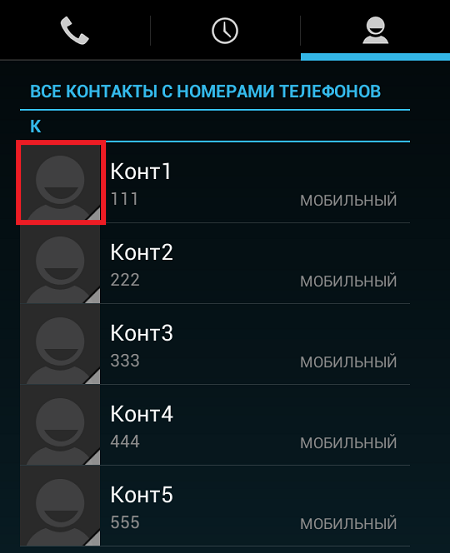
Μετονομασία Επικοινωνία στο Android
- Κάντε κλικ στο εικονίδιο του.
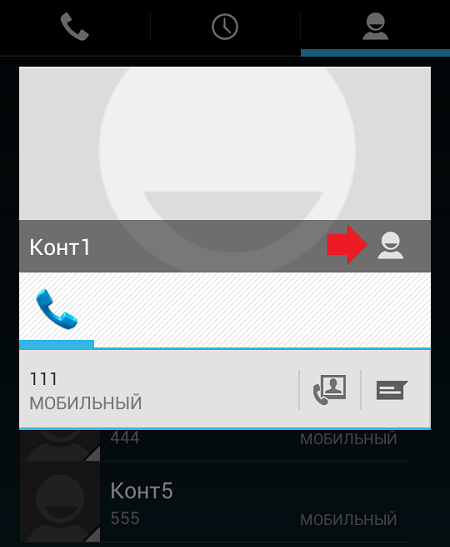
Προφίλ επικοινωνίας στο Android
- Στη συνέχεια, πατήστε Επεξεργασία, εάν υπάρχουν, ή στο εικονίδιο, το οποίο καθορίζεται από το βέλος.
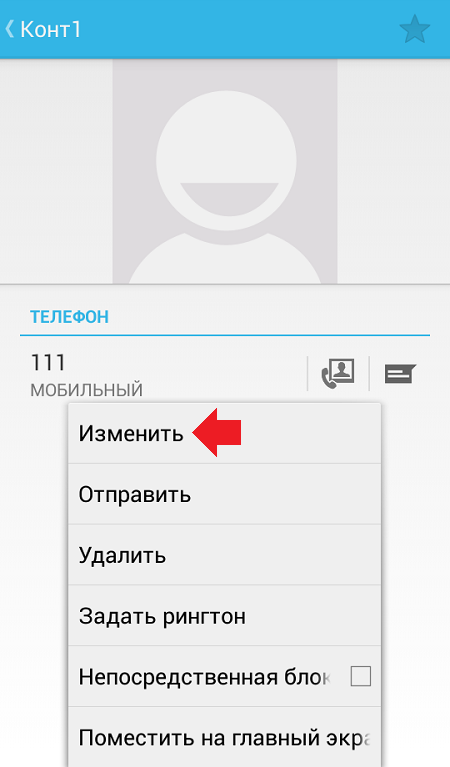
Αλλαγή δεδομένων επικοινωνίας στο Android
- Καλέστε το μενού λειτουργιών και επιλέξτε "Η αλλαγή".
- Τώρα αλλάξτε το όνομα επαφής και άλλα δεδομένα, εάν είναι απαραίτητο.
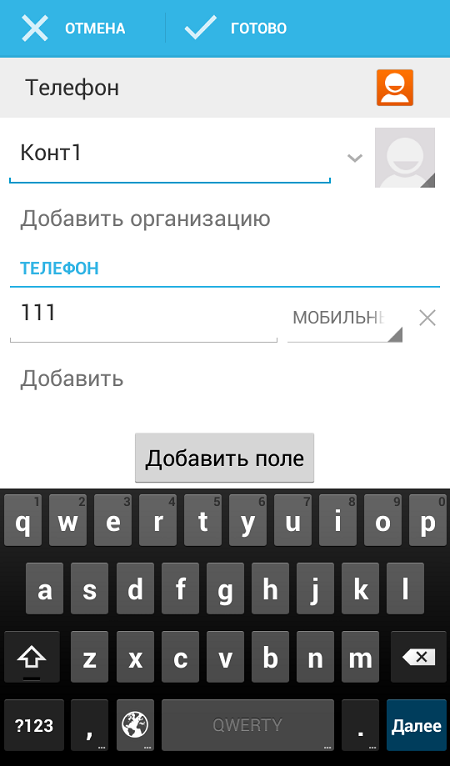
Διαγράψτε και προσθέστε δεδομένα για να επικοινωνήσετε με το Android
- Αφού θυμηθείτε να αποθηκεύσετε όλα τα κλειδιά "Ετοιμος."
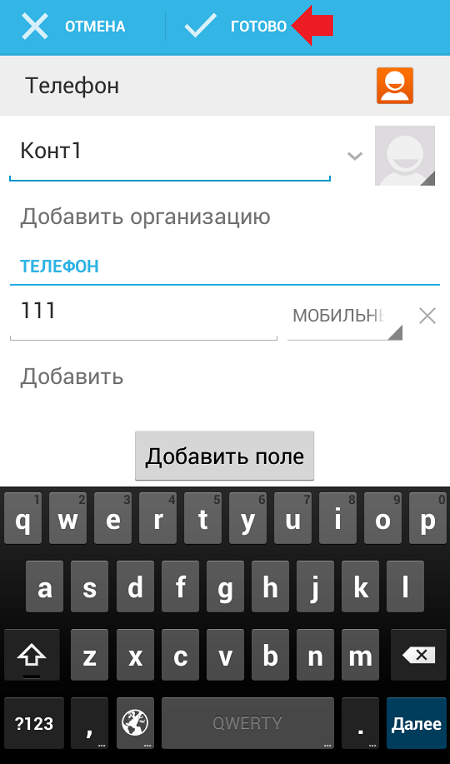
Εξοικονόμηση αλλαγών
Αυτό είναι όλο! Επικοινωνήστε με την μετονομασία.

Τίποτα δεν βοηθάει. Δεν μπορείτε να αλλάξετε να μην διαγράψετε, ακόμα και δεν υπάρχουν τέτοιες γραμμές.